
Brian Curtis
0
4937
527
 Google a-t-il oublié l'arbre à cause de la forêt? Gmail a beaucoup fait pour déballer les courriers électroniques “cliquez et envoyez”. Cela nous permet de faire beaucoup de choses comme collecter nos mails de plusieurs comptes POP3, configurer des adresses personnalisées avec un point ici et là… mais il est tout simplement «oublié» de mettre dans une boîte pour ajouter plusieurs signatures HTML Gmail.
Google a-t-il oublié l'arbre à cause de la forêt? Gmail a beaucoup fait pour déballer les courriers électroniques “cliquez et envoyez”. Cela nous permet de faire beaucoup de choses comme collecter nos mails de plusieurs comptes POP3, configurer des adresses personnalisées avec un point ici et là… mais il est tout simplement «oublié» de mettre dans une boîte pour ajouter plusieurs signatures HTML Gmail.
Si vous êtes comme moi, que vous avez plusieurs avatars sur le Web et que son compte Gmail est dûment configuré pour gérer différents comptes, personnels et professionnels, vous aimeriez bien vous connecter avec des signatures personnalisées pour chacun. Donc, ce handicap de ne pas avoir plusieurs signatures intégrées semble avoir trouvé un écho de protestation universel sur le Web. Face au problème épineux, j'ai chargé Google de chercher des moyens de mettre mon empreinte dans Gmail.
En voici quelques-uns pour ceux qui aiment envoyer des emails depuis Gmail..
1. Signature sur toile vierge Gmail
La page des modules complémentaires de Firefox affiche 1 500 téléchargements par semaine pour ce module expérimental et un classement cinq étoiles. Ce complément Firefox prend en charge quatre Signatures HTML pour chaque adresse que vous avez configurée. Un menu déroulant vous donne accès aux options de signature. Vous pouvez gérer votre signature dans Gmail à l'aide de l'éditeur disponible, qui vous permet également de voir un aperçu de la signature personnalisée..
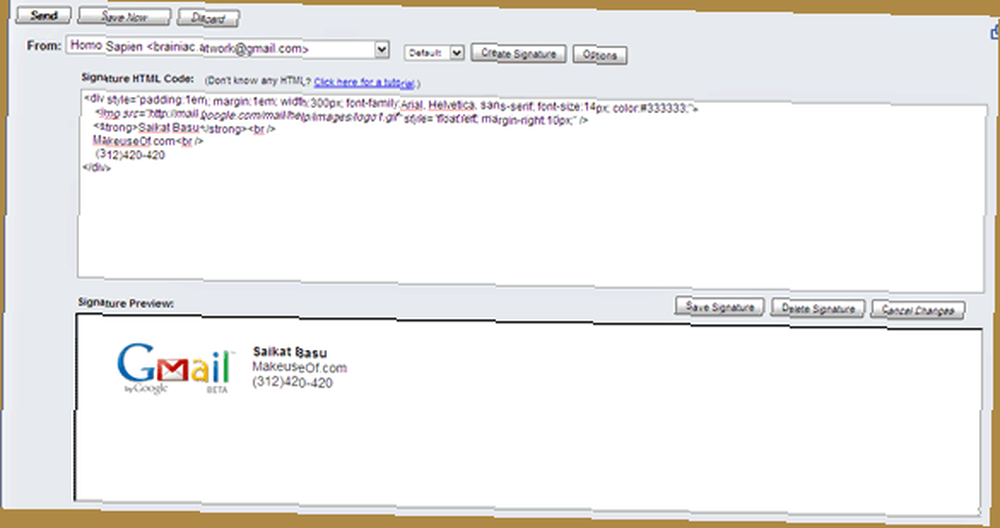
Vous devez télécharger et installer le plug-in. (vous devrez créer un compte de connexion Mozilla car il s'agit d'un add-on expérimental). Ensuite, écrivez votre signature HTML. Vous pouvez télécharger n'importe quel fichier image sur un site Web de partage de photos et utiliser l'URL source dans votre signature. Pour ceux qui ne connaissent pas le HTML, quelques modèles sont fournis ici. En outre, le plug-in lui-même comprend un tutoriel.
Avant de le créer, vous verrez un “˜Créer une signature ' bouton à côté du “˜De' champ dans la fenêtre de composition. Copiez-collez votre signature HTML dans la zone de création de signature et enregistrez-la. Vous êtes maintenant prêt avec votre propre signe.
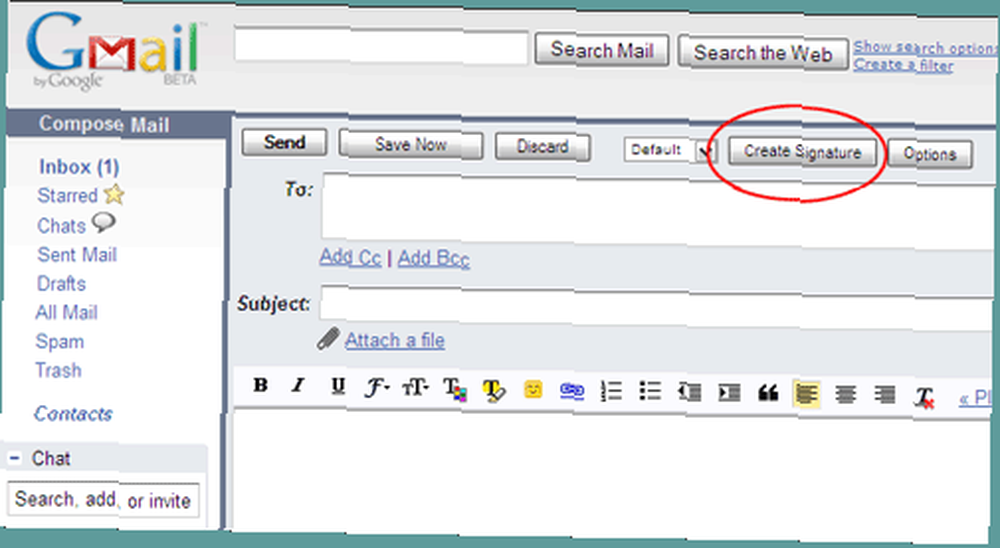
2. WiseStamp - Signature électronique
Un add-on qui est toujours en version bêta. Cette extension Firefox vous permet de créer plusieurs signatures personnalisées pour tout service de messagerie basé sur le Web.
Avec son éditeur de texte enrichi, vous pouvez définir des signatures personnelles et professionnelles (texte ou HTML). Vous pouvez également inclure vos identités de messagerie instantanée et vos profils sociaux. L'interface WiseStamp ajoute automatiquement la signature à la fin de votre courrier électronique. Bien sûr, il peut également être ajouté manuellement à un emplacement de choix du curseur de la souris et si vous ne souhaitez pas vous déconnecter, désactivez-le..
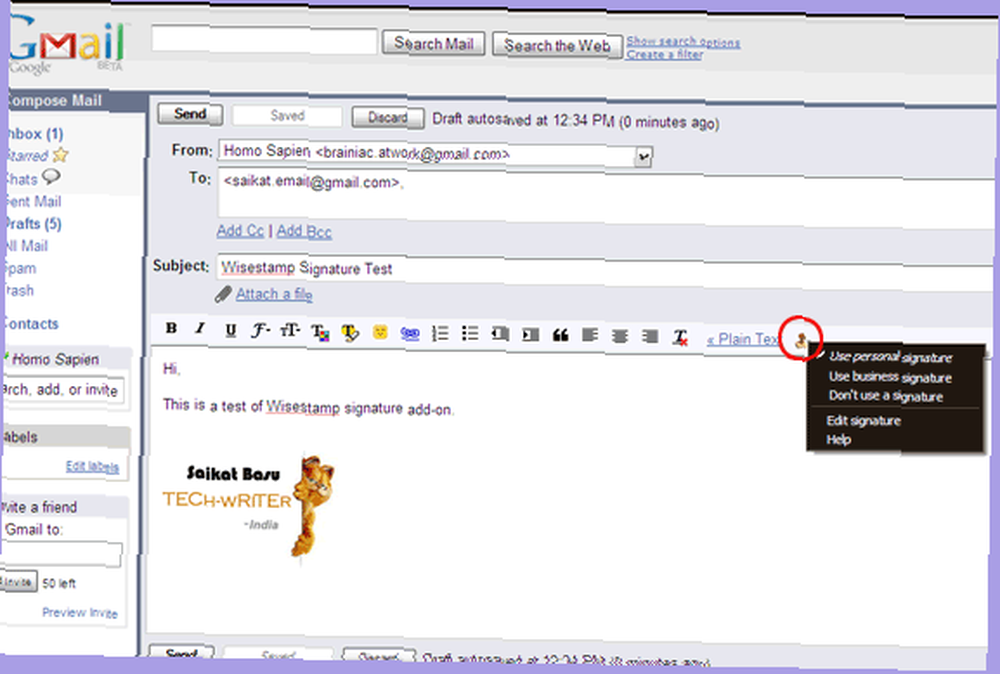
3. Coupures
Si vous pouvez vous débrouiller avec des signatures en texte brut, alors cet add-on Firefox devrait être dans votre file d'attente de téléchargement. Clippings enregistre et gère les textes souvent utilisés pour les coller ultérieurement dans n’importe quel champ de saisie de texte. Plus couramment utilisé pour la saisie de texte dans les formulaires de page Web dans Firefox ou dans les courriers électroniques et les groupes de discussion dans Thunderbird, il est également utile pour les signatures de courrier électronique..
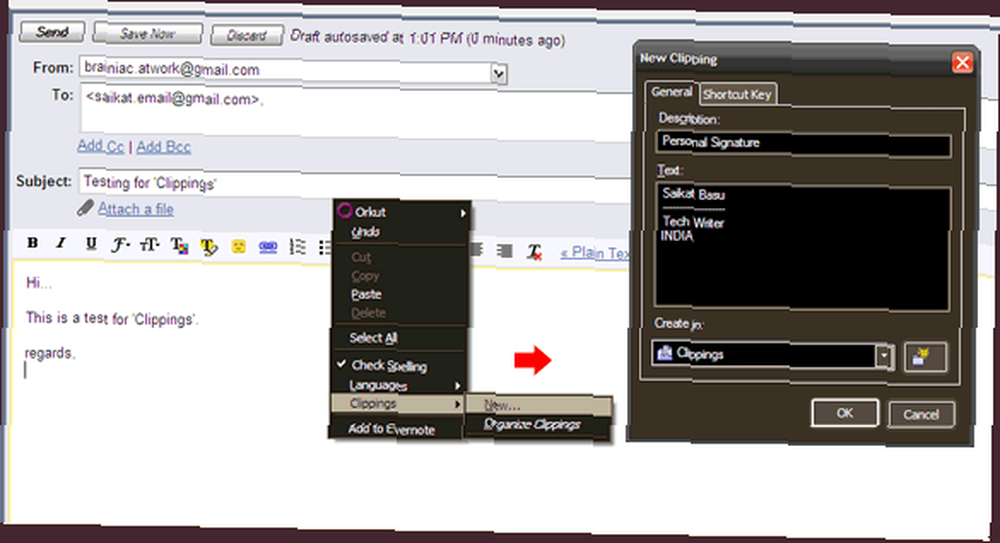
Le collage d'un écrêtage s'effectue en deux clics de souris dans le corps du message, éliminant ainsi les tracas liés à la saisie ou à la copie et au collage répétitifs. En outre, les touches de raccourcis peuvent être configurées pour en faire une action en une étape. Les coupures vous permettent de stocker autant de textes de signature que vous le souhaitez dans des dossiers désignés..
4. Bookmarklets
Tu l'as devin锦bookmarklet est un porte-manteau de “˜signet 'et “˜applet '! Les Bookmarklets sont de petites applets Javascript qui sont stockées sous forme de signet d'URL dans un navigateur. Vous pouvez simplement créer une signature dans un créateur de marque-pages et l'organiser dans la barre d'outils des favoris de Firefox. J'ai trouvé un bookmarklet facile à utiliser (générateur de signature Gmail) ici.
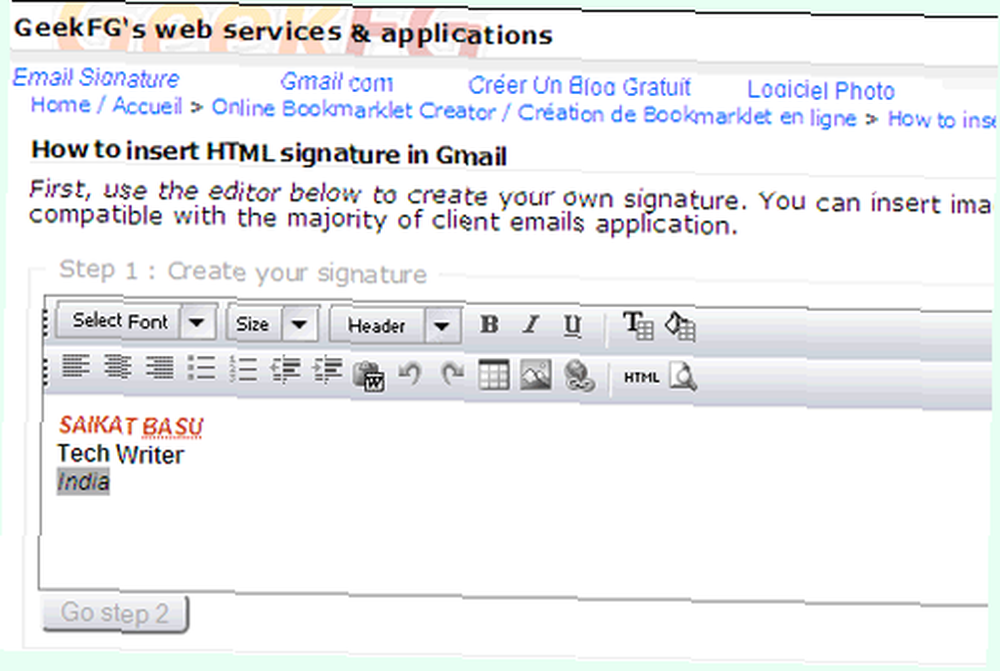
Créez une signature HTML ou texte, puis faites-la glisser dans la barre d'outils du navigateur. Une fois dans la fenêtre de composition de Gmail, cliquez sur le bookmarklet pour l'insérer à l'emplacement du curseur. Créez autant de signatures que vous voulez et organisez-les dans vos marque-pages Firefox.
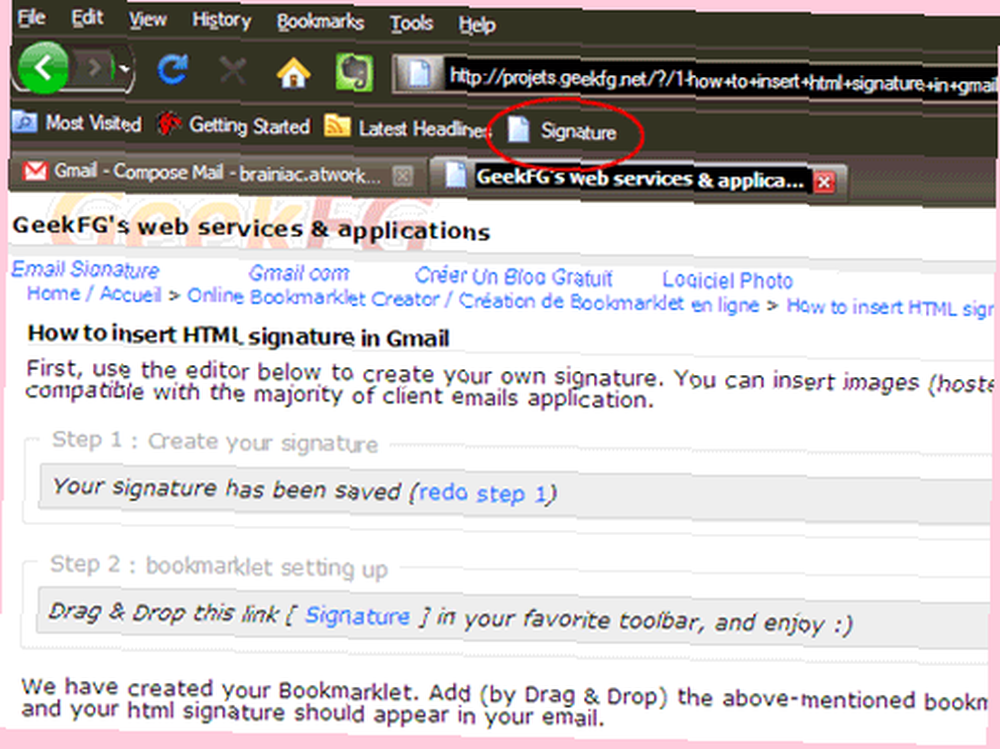
5. Texter - Une application de substitution de texte
Avec Texter (une application de substitution de texte open source), nous nous éloignons de l'environnement du navigateur. Texter vous permet de définir de petites chaînes de texte qui fonctionnent comme des touches de raccourci pour les gros morceaux de texte. Vous éviterez ainsi de nombreuses frappes au clavier sans avoir à taper dans le même bloc de texte encore et encore. À l'aide de Texter, vous pouvez définir une série de chaînes de texte de raccourci qui seraient remplacées par différentes signatures composées uniquement de texte dans le corps du message..
Vous pouvez ajouter une nouvelle signature à la volée en appuyant sur Ctrl-Maj-H, en tapant votre chaîne de raccourci et le texte de remplacement, en sélectionnant le déclencheur avec lequel vous voulez exécuter le remplacement (Entrée, Tabulation et / ou Espace, Instantané), il suffit ensuite de composer votre courrier, d'écrire la chaîne de raccourci et de cliquer sur la clé de déclenchement. Si vous aviez activé “˜Instant 'comme déclencheur, vous pouvez également enregistrer sur le dernier clic.
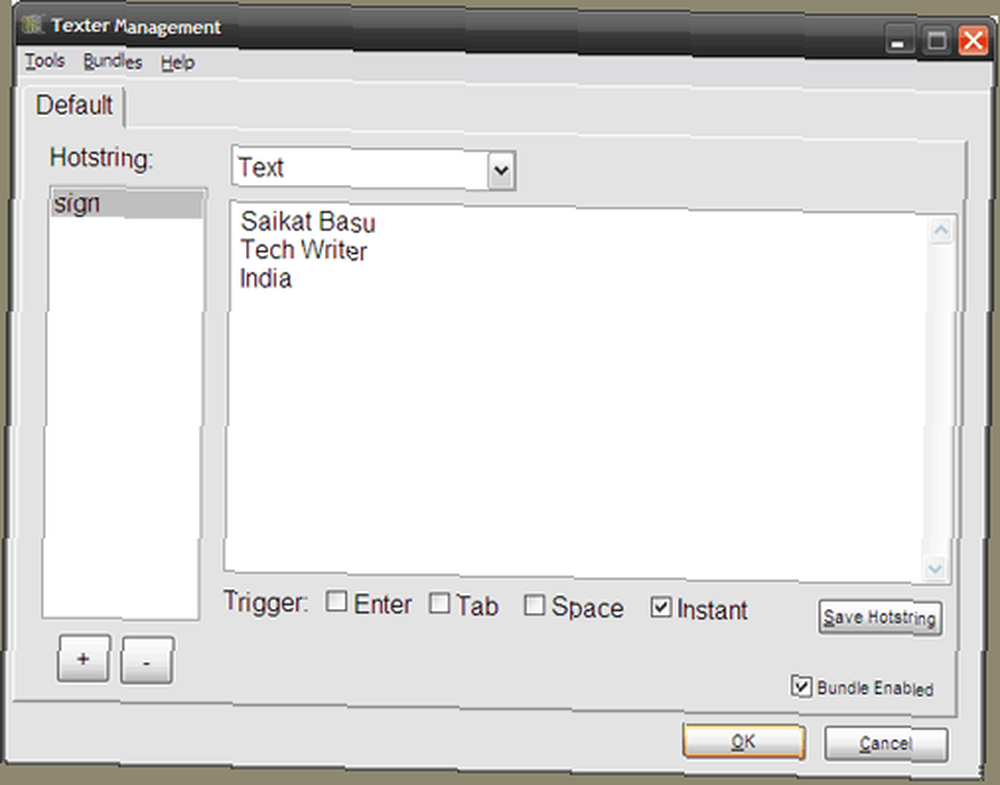
J'espère que ces cinq moyens vous aideront à signer votre courrier avec style. Avez-vous vos propres solutions pour utiliser plusieurs signatures dans Gmail??
Photo Gmail de Basajaun











